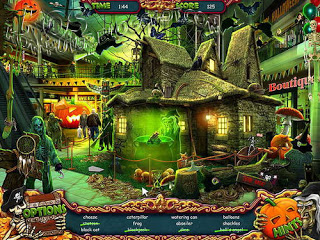Langkah Langkah Memasang Widget
- Login ke Blogger Dashboard
- Template >> Edit HTML >> Tunggu Proses >> Klik "Expand Widget Template"
- Sekarang cari kode <data:post.body/> atau bisa juga di <div class='post-footer-line post-footer-line-1'/> paste kode di bawah ini di bawahnya
<b:if cond="data:blog.pageType == "item"">
<style>
.promote_post_bg {
height: 103px;
background: url(http://1.bp.blogspot.com/-0XK7JZR6VAw/UIC9BwXIMyI/AAAAAAAAAN4/NjbbeWgyV5M/s1600/Cool+Social+Sharing+Widget.png) 0 -7px no-repeat;
width: 500px;
margin-left: 65px;}
.promote_twitter {
width: 130px;
height: 38px;
float: left;
margin: 0 39px 0 0;
padding: 65px 0 0 13px;
text-align: center;}
.promote_facebook {
width: 115px;
height: 40px;
float: left;
margin: 0 39px 0 0;
padding: 63px 0 0 28px;
text-align: center;}
.promote_google {
width: 65px;
height: 40px;
float: left;
margin: 0 39px 0 0;
padding: 65px 0 0 28px;
text-align: center;
}
</style>
<div class="promote_post_bg">
<div class="promote_twitter">
<a class="twitter-share-button" data-via="tbloggertricks" href="https://twitter.com/share">Tweet</a>
<script>
!
function (d, s, id) {
var js, fjs = d.getElementsByTagName(s)[0];
if (!d.getElementById(id)) {
js = d.createElement(s);
js.id = id;
js.src = "//platform.twitter.com/widgets.js";
fjs.parentNode.insertBefore(js, fjs);
}
}(document, "script", "twitter-wjs");
</script></div>
<div class="promote_facebook">
<fb:like action="like" colorscheme="light" expr:href="data:post.canonicalUrl" font="verdana" layout="button_count" send="false" show_faces="false"></fb:like>
<div>
<b:if cond="data:post.isFirstPost">
<script>
(function (d) {
var js, id = 'facebook-jssdk';
if (d.getElementById(id)) {
return;
}
js = d.createElement('script');
js.id = id;
js.async = true;
js.src = "//connect.facebook.net/en_US/all.js#xfbml=1";
d.getElementsByTagName('head')[0].appendChild(js);
}(document));
</script>
</b:if></div>
</div>
<div class="promote_google">
<g:plusone annotation="none" size="medium"></g:plusone>
<script type="text/javascript">
(function () {
var po = document.createElement('script');
po.type = 'text/javascript';
po.async = true;
po.src = 'https://apis.google.com/js/plusone.js';
var s = document.getElementsByTagName('script')[0];
s.parentNode.insertBefore(po, s);
})();
</script></div>
</div>
</b:if>
- Sekarang Simpan template nya dan lihat hasilnya